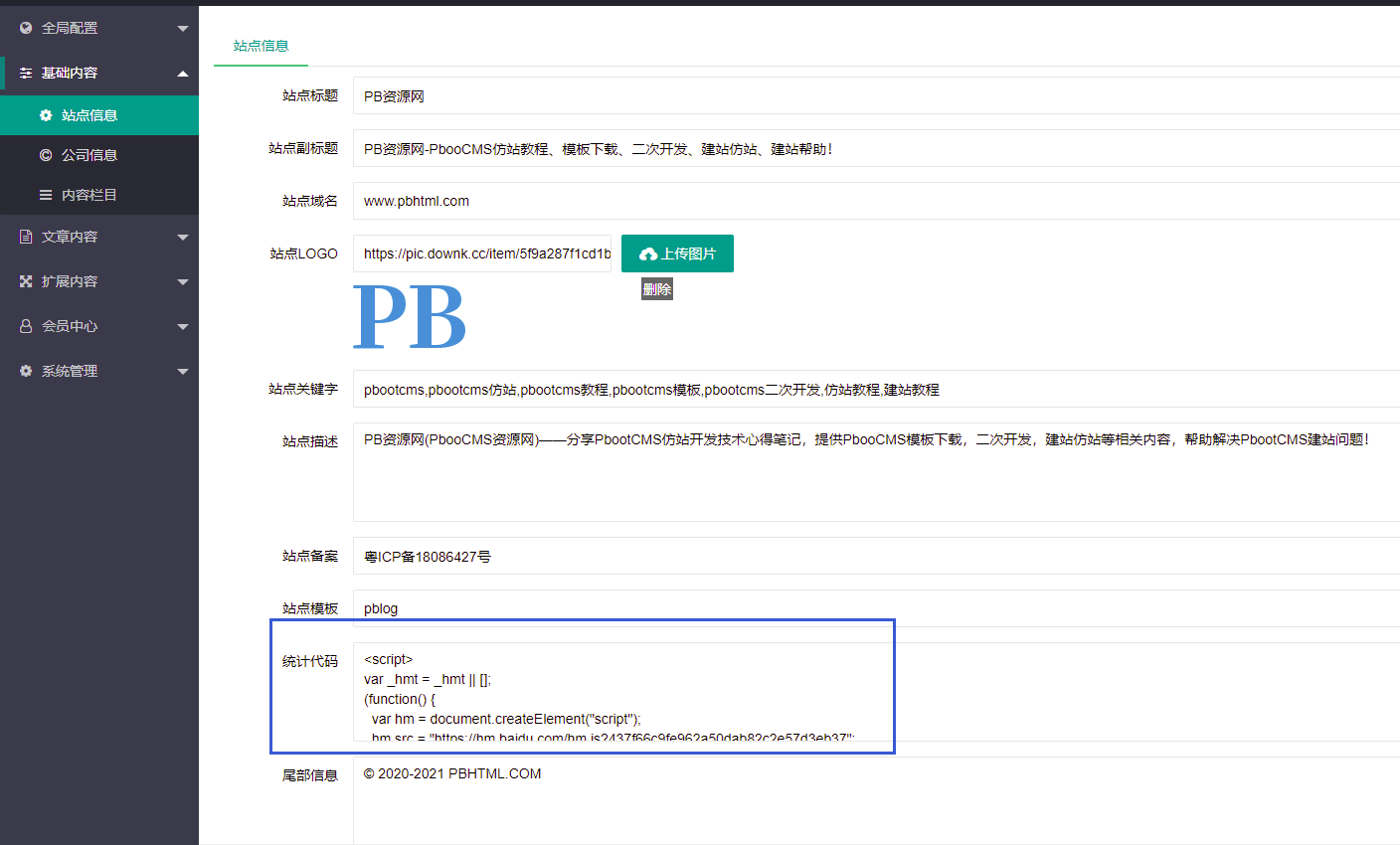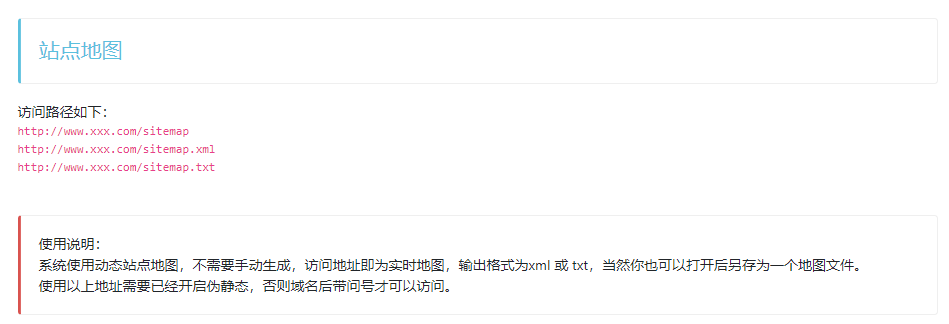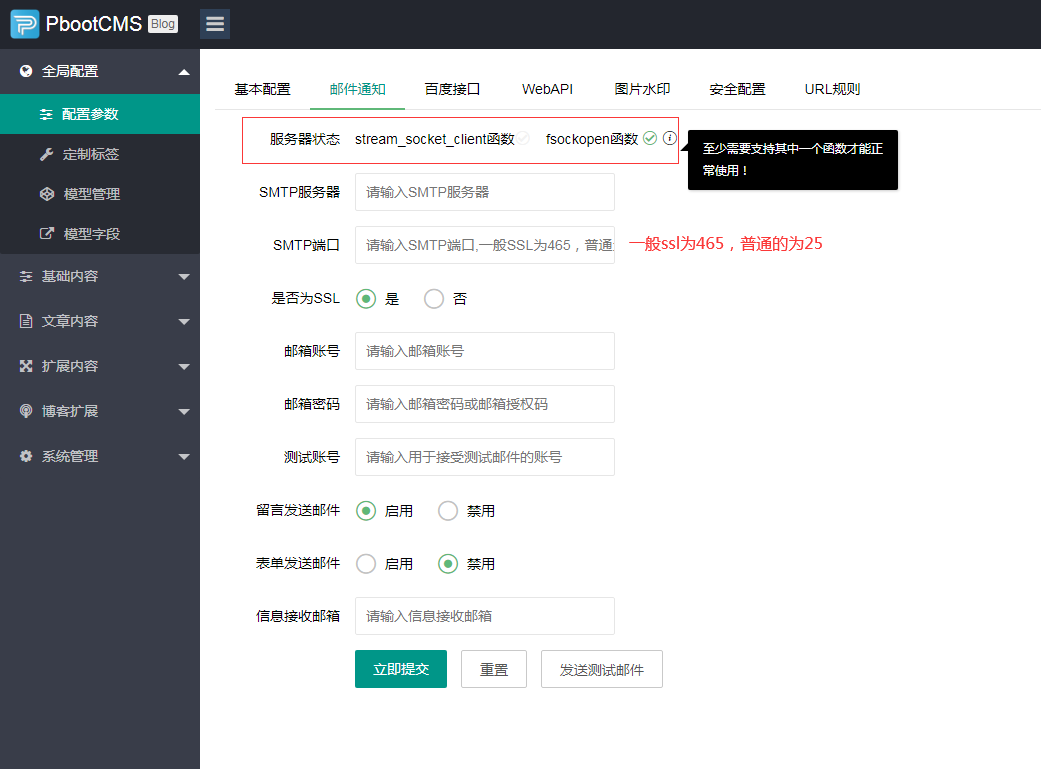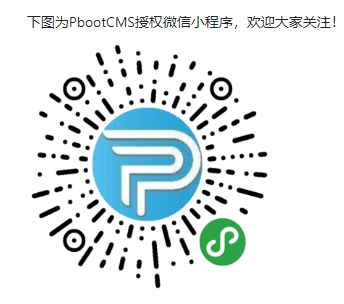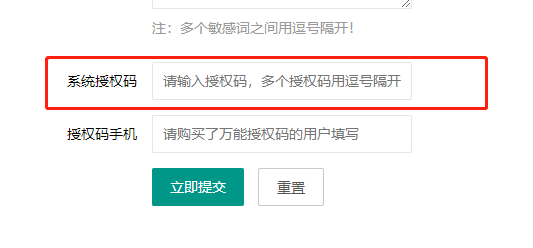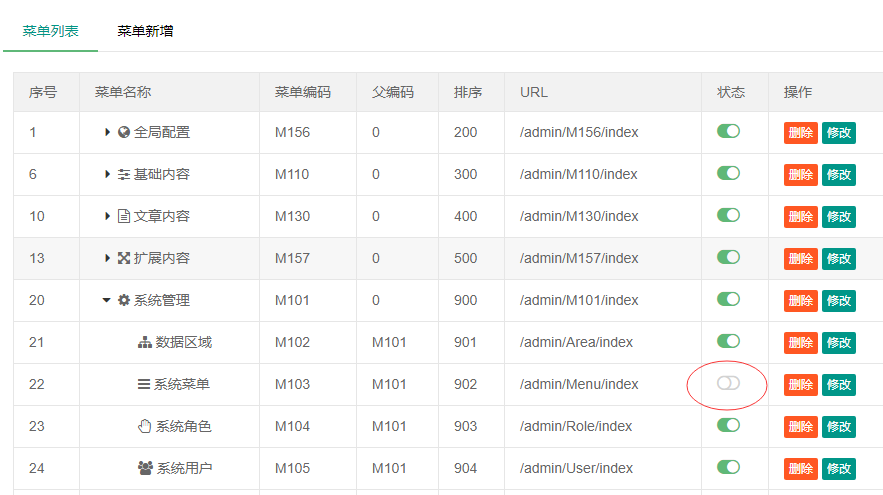您现在的位置是:首页 > cms教程 > PbootCMS教程PbootCMS教程
PbootCMS提示“执行SQL发生错误!错误:DISK I/O ERROR” 的解决
![]() 刘尉2025-03-27PbootCMS教程已有人查阅
刘尉2025-03-27PbootCMS教程已有人查阅
导读当你遇到 PbootCMS 提示“执行SQL发生错误!错误:DISK I/O ERROR”的情况时,通常是因为磁盘空间不足导致的。解决这个问题的方法主要是清理缓存文件,并考虑升级后台程序以避免后
当你遇到 PbootCMS 提示“执行SQL发生错误!错误:DISK I/O ERROR”的情况时,通常是因为磁盘空间不足导致的。解决这个问题的方法主要是清理缓存文件,并考虑升级后台程序以避免后续类似问题的发生。解决方法
清理缓存文件
通过 FTP 或 SSH 访问服务器,找到 runtime 文件夹,并删除其中的所有内容。
升级后台程序
升级 PbootCMS 到较新版本,较新版本会自动处理缓存文件,减少磁盘占用。详细步骤步骤 1:清理缓存文件
打开 FTP 客户端:
使用 FTP 客户端(如 FileZilla、WinSCP 等)连接到你的服务器或虚拟主机。
定位 runtime 文件夹:
在 FTP 客户端中找到 PbootCMS 的安装目录,通常为 / root/your_domain_name 或 /var/ /your_domain_name。
删除 runtime 文件夹中的内容:
进入 runtime 文件夹,删除其中的所有文件和子文件夹。
注意不要删除 runtime 文件夹本身,只删除其内部的内容。
示例命令(SSH 方式):
下载较新版本:
访问 PbootCMS 官方网站或 GitHub 页面,下载较新版本的源代码。
上传新版本:
使用 FTP 客户端将新版本的源代码上传到服务器或虚拟主机的相应目录。
覆盖旧文件:
将新版本的文件覆盖到现有的安装目录中,注意保留已有的配置文件和数据文件。
清理缓存:
在后台管理界面中,执行缓存清理操作(通常在系统设置或工具菜单中)。
示例命令(SSH 方式):
备份文件:在进行任何修改之前,请先备份重要的文件和数据库,以防万一。
测试环境:建议首先在测试环境中进行修改和测试,确保一切正常后再部署到生产环境。
权限问题:确保所有相关文件和目录都有正确的读写权限。
定期清理缓存:定期清理 runtime 文件夹中的缓存文件,以避免磁盘空间不足的问题。示例步骤
打开 FTP 客户端:
使用 FileZilla 连接到服务器。
定位 runtime 文件夹:
导航到 PbootCMS 的安装目录,找到 runtime 文件夹。
删除 runtime 文件夹中的内容:
右键点击 runtime 文件夹,选择“删除”或手动删除其中的所有文件和子文件夹。
下载较新版本:
访问 PbootCMS 官方网站或 GitHub 页面,下载较新版本的源代码。
上传新版本:
使用 FTP 客户端将新版本的源代码上传到服务器或虚拟主机的相应目录。
覆盖旧文件:
将新版本的文件覆盖到现有的安装目录中,注意保留已有的配置文件和数据文件。
清理缓存:
在后台管理界面中,执行缓存清理操作。
通过以上步骤,你应该能够解决 PbootCMS 因磁盘空间不足导致的“执行SQL发生错误!错误:DISK I/O ERROR”问题。如果问题仍然存在,可以进一步检查其他相关配置或寻求技术支持。
清理缓存文件
通过 FTP 或 SSH 访问服务器,找到 runtime 文件夹,并删除其中的所有内容。
升级后台程序
升级 PbootCMS 到较新版本,较新版本会自动处理缓存文件,减少磁盘占用。详细步骤步骤 1:清理缓存文件
打开 FTP 客户端:
使用 FTP 客户端(如 FileZilla、WinSCP 等)连接到你的服务器或虚拟主机。
定位 runtime 文件夹:
在 FTP 客户端中找到 PbootCMS 的安装目录,通常为 / root/your_domain_name 或 /var/ /your_domain_name。
删除 runtime 文件夹中的内容:
进入 runtime 文件夹,删除其中的所有文件和子文件夹。
注意不要删除 runtime 文件夹本身,只删除其内部的内容。
示例命令(SSH 方式):
bash
cd /path/to/your/pbootcms/runtime rm -rf *
步骤 2:升级后台程序下载较新版本:
访问 PbootCMS 官方网站或 GitHub 页面,下载较新版本的源代码。
上传新版本:
使用 FTP 客户端将新版本的源代码上传到服务器或虚拟主机的相应目录。
覆盖旧文件:
将新版本的文件覆盖到现有的安装目录中,注意保留已有的配置文件和数据文件。
清理缓存:
在后台管理界面中,执行缓存清理操作(通常在系统设置或工具菜单中)。
示例命令(SSH 方式):
bash
cd /path/to/your/pbootcms rm -rf runtime/*
注意事项备份文件:在进行任何修改之前,请先备份重要的文件和数据库,以防万一。
测试环境:建议首先在测试环境中进行修改和测试,确保一切正常后再部署到生产环境。
权限问题:确保所有相关文件和目录都有正确的读写权限。
定期清理缓存:定期清理 runtime 文件夹中的缓存文件,以避免磁盘空间不足的问题。示例步骤
打开 FTP 客户端:
使用 FileZilla 连接到服务器。
定位 runtime 文件夹:
导航到 PbootCMS 的安装目录,找到 runtime 文件夹。
删除 runtime 文件夹中的内容:
右键点击 runtime 文件夹,选择“删除”或手动删除其中的所有文件和子文件夹。
下载较新版本:
访问 PbootCMS 官方网站或 GitHub 页面,下载较新版本的源代码。
上传新版本:
使用 FTP 客户端将新版本的源代码上传到服务器或虚拟主机的相应目录。
覆盖旧文件:
将新版本的文件覆盖到现有的安装目录中,注意保留已有的配置文件和数据文件。
清理缓存:
在后台管理界面中,执行缓存清理操作。
通过以上步骤,你应该能够解决 PbootCMS 因磁盘空间不足导致的“执行SQL发生错误!错误:DISK I/O ERROR”问题。如果问题仍然存在,可以进一步检查其他相关配置或寻求技术支持。
本文标签:
很赞哦! ()
相关教程
- 帝国CMS8.0版本新增支持PostgreSQL和国产数据库
- 帝国CMS8.0新增支持PostgreSQL和国产数据库
- Navicat for MySQL
- shopxo的MySQL分组错误解决方法
- Ubuntu实现shopxo商城+Mysql主从复制+NFS
- shopxo怎么实现mysql备份
- shopxo报错No tables to hot-copy at /usr/local/bin/mysqlhotco
- android4.4+linuxdeploy+centos7+php-fpm+mysql+frp安装shopxo
- Discuz<7.2 SQL注入漏洞分析
- Win下IIS+php+mysql+zend+discuz完整安装教程
- mysql+apache+Discuz搭建Discuz论坛
- discuz的php防止sql注入函数
图文教程

PbootCMS模板标签特点和优势有哪些
PbootCMS的模板标签系统是其核心功能之一,具有高效、简洁、强大的特点,使得用户能够快速开发和维护企业网站。以下是PbootCMS模板标签的一些主要特点和优势:
pbootcms实现调用多个栏目推荐文章的方法
在PbootCMS中,调用多个栏目的推荐文章是一种常见的需求,特别是在首页或其他重要页面上展示优质内容。以下是实现这一功能的详细步骤和代码示例:
PbootCMS输出页面运行时间和缓存时间的方法
在PbootCMS中,你可以使用{pboot:runtime}标签来输出页面的运行时间和缓存时间。这个标签非常有用,可以帮助你监控页面的加载性能和缓存情况。以下是详细的使用方法和注意事项:
pbootcms网站收录被跳转了怎么办?
pbootcms是一款开源的内容管理系统,可免费做商业用途,但是pbootcms安全问题受到广大用户的关注,由于用户量的暴增导致pbootcms也成为了黑客的研究对象。
相关源码
-
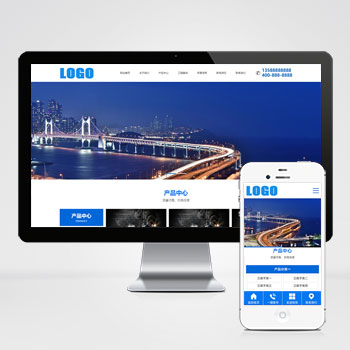 (自适应)蓝色环保科技设备带三级栏目网站模板下载该模板为环保科技企业设计,提供专业的产品展示与技术服务平台。采用响应式布局,适配环保设备、清洁技术等应用场景,通过可视化后台可快速搭建符合行业特性的展示网站。查看源码
(自适应)蓝色环保科技设备带三级栏目网站模板下载该模板为环保科技企业设计,提供专业的产品展示与技术服务平台。采用响应式布局,适配环保设备、清洁技术等应用场景,通过可视化后台可快速搭建符合行业特性的展示网站。查看源码 -
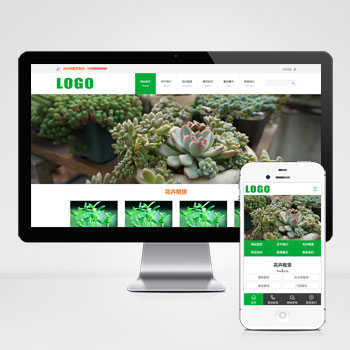 (PC+WAP)盆栽绿植观赏植物花卉租赁免费pbootcms网站模板为花卉盆栽租赁、园林绿化企业打造的PbootCMS网站模板,采用较新内核开发,PC与移动端数据实时同步。通过清新自然的视觉设计,精准展现植物养护、花卉展示等业务场景,帮助用户快速建立专业级行业网站。查看源码
(PC+WAP)盆栽绿植观赏植物花卉租赁免费pbootcms网站模板为花卉盆栽租赁、园林绿化企业打造的PbootCMS网站模板,采用较新内核开发,PC与移动端数据实时同步。通过清新自然的视觉设计,精准展现植物养护、花卉展示等业务场景,帮助用户快速建立专业级行业网站。查看源码 -
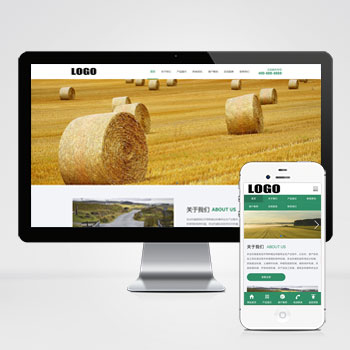 (自适应)绿色农业机械设备农场网站源码下载为现代农业机械领域打造的响应式网站模板,采用PbootCMS内核开发,数据实时同步后台管理。通过简洁大气的视觉设计,有效展示农机产品技术参数与应用场景,帮助客户快速建立专业数字化形象。查看源码
(自适应)绿色农业机械设备农场网站源码下载为现代农业机械领域打造的响应式网站模板,采用PbootCMS内核开发,数据实时同步后台管理。通过简洁大气的视觉设计,有效展示农机产品技术参数与应用场景,帮助客户快速建立专业数字化形象。查看源码 -
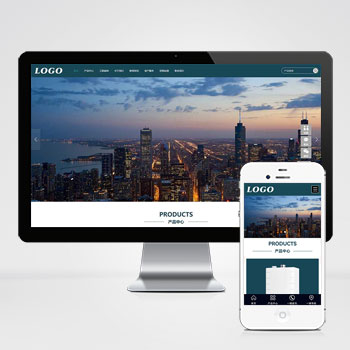 (自适应)大气壁挂炉暖气设备家用电器模板带加盟申请和下载资料为壁挂炉、暖气片等供暖设备企业设计的PbootCMS模板,通过响应式技术实现跨终端展示产品参数和技术细节。后台统一管理确保采暖系统数据、服务网点信息实时同步更新查看源码
(自适应)大气壁挂炉暖气设备家用电器模板带加盟申请和下载资料为壁挂炉、暖气片等供暖设备企业设计的PbootCMS模板,通过响应式技术实现跨终端展示产品参数和技术细节。后台统一管理确保采暖系统数据、服务网点信息实时同步更新查看源码 -
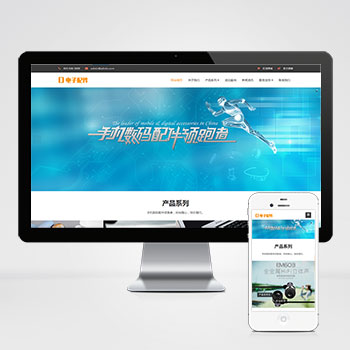 (自适应响应式)HTML5电脑手机电子数码产品配件pbootcms模板下载本模板为电脑配件、手机配件及数码周边产品企业设计,基于PbootCMS内核开发。采用现代化响应式布局,适配各类移动设备,能够专业展示各类电子产品配件参数、应用场景和技术特点。模板内置多种产品展示模块,满足不同类型配件企业的展示需求。查看源码
(自适应响应式)HTML5电脑手机电子数码产品配件pbootcms模板下载本模板为电脑配件、手机配件及数码周边产品企业设计,基于PbootCMS内核开发。采用现代化响应式布局,适配各类移动设备,能够专业展示各类电子产品配件参数、应用场景和技术特点。模板内置多种产品展示模块,满足不同类型配件企业的展示需求。查看源码 -
 (自适应)蓝色沙盘复古建筑模型制作网站模板源码下载为建筑沙盘模型企业设计的响应式网站模板,通过三维空间展示技术结合产品参数可视化,有效提升模型作品的线上呈现效果与客户咨询转化率。查看源码
(自适应)蓝色沙盘复古建筑模型制作网站模板源码下载为建筑沙盘模型企业设计的响应式网站模板,通过三维空间展示技术结合产品参数可视化,有效提升模型作品的线上呈现效果与客户咨询转化率。查看源码
| 分享笔记 (共有 篇笔记) |